Властивості документа (так звані метадані) – це докладні відомості про файл, які описують його або вказують на його. До них належать такі відомості: заголовок, ім’я автора, тема та ключові слова, які визначають тему документа або його вміст.
Додавши властивості документа до файлів, ви полегшите їхнє подальше впорядкування й визначення. Крім того, за цими властивостями можна знаходити документи.
Відомості про властивості документа
Властивості документів можна розділити на чотири типи:
-
Стандартні властивості . За замовчуванням Microsoft 365 документи пов'язано з набором стандартних властивостей, як-от "Автор", "Назва" та "Тема". Щоб полегшити впорядкування й визначення документів, цим властивостям можна задати власні текстові значення. Наприклад, у Word можна використати властивість Keywords (також називається Позначки), щоб додати ключове слово "клієнти" до своїх документів про збут. Потім можна шукати всі документи про збут за цим ключовим словом.
-
Автоматично оновлювані властивості . Ці властивості включають як властивості файлової системи (наприклад, розмір файлу або дати створення або останньої зміни файлу), так і статистику, яку зберігають Microsoft 365 програми (наприклад, кількість слів або символів у документі). Автоматично оновлювані властивості не можна вказати або змінити.
За допомогою автоматично оновлених властивостей можна визначити або знайти файли. Ви, наприклад, можете знайти всі файли, створені після 3 серпня 2015 року, або всі файли, які востаннє змінено вчора.
-
Настроювані властивості . Ви можете визначити додаткові настроювані властивості для Microsoft 365 документів. Для настроюваних властивостей можна встановити текстові, часові або числові значення, а також значення так або ні. Ім’я можна вибрати із запропонованого списку або вказати самостійно.
Докладні відомості див. в розділі Перегляд і створення стандартних властивостей файлу.
-
Властивості бібліотеки документів – це властивості, пов'язані з документами в бібліотека документів на веб-сайті або в спільній папці. Створюючи бібліотеку документів, ви можете визначити одну або кілька властивостей і вказати правила для їхніх значень. Під час додавання документів у бібліотеку потрібно вказати значення всіх потрібних параметрів або оновити всі неправильні властивості. Наприклад, бібліотека документів, яка збирає ідеї щодо продукту, може запитувати в користувача такі властивості, як Надіслано, Дата, Категорія та Опис. Відкривши документ із бібліотеки документів у Word, Excel або PowerPoint, можна редагувати та оновлювати ці властивості бібліотеки документів, вибравши пункт Файл > Відомості. Усі обов'язкові властивості бібліотеки документів позначено червоними межами на вкладці Відомості в Word, Excel таPowerPoint,.
Якщо потрібно вставити будь-яку з цих властивостей у документ Word див. статтю Додавання імені файлу, дати, автора або інших властивостей документа до верхнього або нижнього колонтитула.
Перегляд і змінення стандартних властивостей поточного файлу
- Яка програма Office використовується?
- Access
- Excel
- Програма PowerPoint
- Project
- Програма Publisher
- Програма Visio
- Програма Word
-
Відкрийте вкладку Файл.
-
Натисніть кнопку Відомості.
-
Клацніть посилання Перегляд і редагування властивостей бази даних угорі сторінки.
-
На вкладках діалогового вікна Властивості виберіть властивості, які потрібно переглянути або оновити.
-
Натисніть кнопку OK. Усі внесені зміни зберігаються автоматично.
-
Виберіть вкладку Файл ще раз, щоб повернутися до бази даних.
-
Відкрийте вкладку Файл.
-
Виберіть розділ Відомості, щоб переглянути властивості робочої книги.
-
Щоб додати або змінити властивості, наведіть вказівник на властивість, яку потрібно оновити, і введіть відомості.
-
Виберіть вкладку Файл ще раз, щоб повернутися до книги. Усі внесені зміни зберігаються автоматично.
Додаткові дії:
-
Щоб переглянути інші властивості, клацніть посилання Показати всі властивості внизу сторінки.
-
Щоб відкрити діалогове вікно, у якому можна додати або одночасно змінити всі властивості, а також переглянути відомості про документ і статистику, клацніть Властивості вгорі сторінки, а потім виберіть Додаткові властивості.
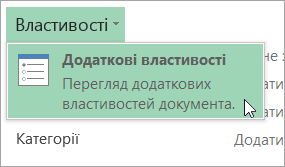
На вкладці Документ можна додати або змінити значення таких властивостей: "Назва", "Тема", "Автор", "Керівник", "Установа", "Категорія", "Ключові слова" (або "Теги") і "Примітки".
-
-
Відкрийте вкладку Файл.
-
Виберіть розділ Відомості, щоб переглянути властивості презентації.
-
Щоб додати або змінити властивості, наведіть вказівник на властивість, яку потрібно оновити, і введіть відомості.
-
Виберіть вкладку Файл ще раз, щоб повернутися до презентації. Усі внесені зміни зберігаються автоматично.
Додаткові дії:
-
Щоб переглянути інші властивості, клацніть посилання Показати всі властивості внизу сторінки.
-
Щоб відкрити діалогове вікно, у якому можна додати або одночасно змінити всі властивості, а також переглянути відомості про документ і статистику, клацніть Властивості вгорі сторінки, а потім виберіть Додаткові властивості.
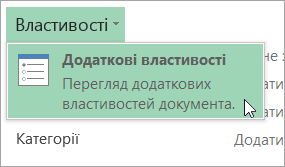
На вкладці Документ можна додати або змінити значення таких властивостей: "Назва", "Тема", "Автор", "Керівник", "Установа", "Категорія", "Ключові слова" (або "Теги") і "Примітки".
-
-
Відкрийте вкладку Файл.
-
Виберіть розділ Відомості, щоб переглянути властивості проекту.
-
Щоб додати або змінити властивості, наведіть вказівник на властивість, яку потрібно оновити, і введіть відомості.
-
Виберіть вкладку Файл ще раз, щоб повернутися до проекту. Усі внесені зміни зберігаються автоматично.
Додаткові дії:
Щоб переглянути інші властивості або статистику, клацніть Відомості про проект угорі сторінки, а потім виберіть Додаткові властивості або Статистика проекту.
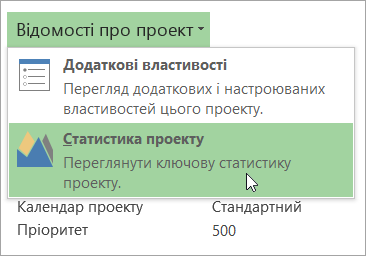
На вкладці Документ у діалоговому вікні Ім’я_файлу (властивості) можна додати або змінити значення таких властивостей: "Назва", "Тема", "Автор", "Керівник", "Установа", "Категорія", "Ключові слова" (або "Теги") і "Примітки".
-
Відкрийте вкладку Файл.
-
Виберіть розділ Відомості, щоб переглянути властивості.
-
Виберіть вкладку Файл ще раз, щоб повернутися до публікації. Усі внесені зміни зберігаються автоматично.
Додаткові дії:
Щоб відкрити діалогове вікно, у якому можна додати або одночасно змінити всі властивості, а також переглянути відомості про документ і статистику, клацніть Властивості публікації вгорі сторінки, а потім виберіть Додаткові властивості.
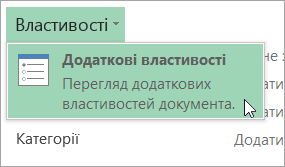
На вкладці Документ можна додати або змінити значення таких властивостей: "Назва", "Тема", "Автор", "Керівник", "Установа", "Категорія", "Ключові слова" (або "Теги") і "Примітки".
-
Відкрийте вкладку Файл.
-
Виберіть розділ Відомості, щоб переглянути властивості.
-
Щоб додати або змінити властивості, наведіть вказівник на властивість, яку потрібно оновити, і введіть відомості.
-
Виберіть вкладку Файл ще раз, щоб повернутися до публікації. Усі внесені зміни зберігаються автоматично.
Додаткові дії:
-
Щоб відкрити діалогове вікно, у якому можна додати або одночасно змінити всі властивості, а також переглянути відомості про документ, клацніть Властивості вгорі сторінки, а потім виберіть Додаткові властивості.
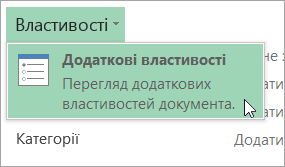
На вкладці Документ можна додати або змінити значення таких властивостей: "Назва", "Тема", "Автор", "Керівник", "Установа", "Категорія", "Ключові слова" (або "Теги") і "Примітки".
-
Щоб додати посилання на пов’язані документи, натисніть кнопку Пов’язані документи внизу сторінки Відомості та виберіть Додати посилання на пов’язаний документ.
-
-
Відкрийте вкладку Файл.
-
Виберіть розділ Відомості, щоб переглянути властивості документа.
-
Щоб додати або змінити властивості, наведіть вказівник на властивість, яку потрібно оновити, і введіть відомості. Зверніть увагу: щоб змінити певні метадані, як-от автора, потрібно клацнути відповідну властивість правою кнопкою миші й вибрати Видалити користувача або Редагувати властивість.
-
Виберіть вкладку Файл ще раз, щоб повернутися до документа. Усі внесені зміни зберігаються автоматично.
Додаткові дії:
-
Щоб переглянути інші властивості, клацніть посилання Показати всі властивості внизу сторінки.
-
Щоб відкрити діалогове вікно, у якому можна додати або одночасно змінити всі властивості, а також переглянути відомості про документ і статистику, клацніть Властивості вгорі сторінки, а потім виберіть Додаткові властивості.
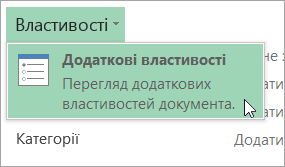
На вкладці Документ можна додати або змінити значення таких властивостей: "Назва", "Тема", "Автор", "Керівник", "Установа", "Категорія", "Ключові слова" (або "Теги") і "Примітки".
-
Перегляд і створення стандартних властивостей поточного файлу
Настроювані властивості – це властивості, визначені для Microsoft 365 документа. Для настроюваних властивостей можна встановити текстові, часові або числові значення, а також значення так або ні. Ім’я можна вибрати із запропонованого списку або вказати самостійно.
-
Перейдіть на вкладку Файл.
-
Натисніть кнопку Відомості.
-
Клацніть Властивості вгорі сторінки й виберіть Додаткові властивості.
Примітки.:
-
У Access виберіть перегляд і редагування властивостей бази даних
-
У Project виберіть пункт Відомості про проект
-
У Publisher виберіть Властивості публікації
-
Наразі не можна переглядати та створювати настроювані властивості для файлівVisio
-
-
Перейдіть на вкладку Додаткові.
-
У полі Назва введіть назву настроюваної властивості або виберіть її зі списку.
-
У списку Тип виберіть тип даних для властивості, яку потрібно додати.
-
У полі Значення введіть значення властивості. Це значення має відповідати типу, вибраному у списку Тип. Наприклад, якщо у списку Тип вибрано тип Число, у полі Значення потрібно ввести число. Значення, які не відповідають типу властивості, зберігаються як текст.
-
-
Натисніть кнопку OK.










